Τι είναι το σφάλμα 2 του DISM στον υπολογιστή με Windows 10; Πώς να φτιάξεις?
παράθυρα / / August 05, 2021
Το DISM σημαίνει το αρκτικόλεξο του Deployment Image Servicing and Management. Είναι ένα βασικό βοηθητικό πρόγραμμα των Windows. Πρέπει να έχετε ακούσει για το DISM ενώ χειρίζεστε τυχόν ενημερώσεις των Windows ή προβλήματα προγραμμάτων οδήγησης, καθώς το DISM χρησιμοποιείται ως γραμμή εντολών για την επίλυση αυτών των προβλημάτων.
Η κύρια δουλειά του DISM είναι η τοποθέτηση και η συντήρηση των εικόνων των Windows, οι οποίες χρησιμοποιούνται για την αποκατάσταση των Windows και την εγκατάσταση των Windows. Ο DISM είναι ένα απαραίτητο χαρακτηριστικό, αλλά πρόσφατα, οι άνθρωποι έχουν δει πολλά λάθη με το DISM. Εάν είστε ένας από τους χρήστες που αντιμετωπίζουν το DISM Error 2, συνεχίστε να διαβάζετε γιατί έχουμε κάποιες λύσεις για εσάς.
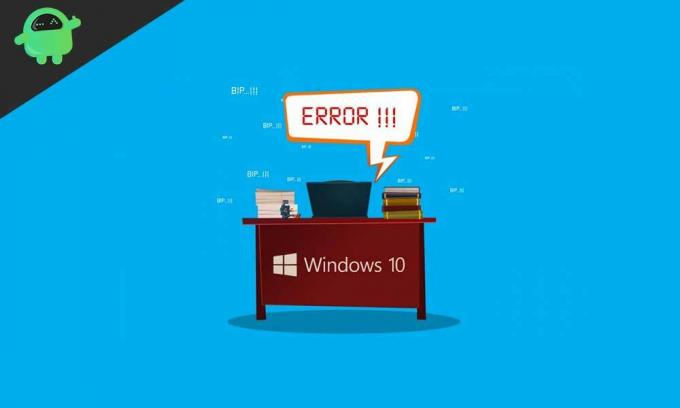
Πίνακας περιεχομένων
- 1 Τι είναι το σφάλμα 2 του DISM;
-
2 Λύσεις για την επιδιόρθωση του σφάλματος DISM 2:
- 2.1 Λύση 1: Ελέγξτε εάν χρησιμοποιείτε τη σωστή έκδοση του DISM
- 2.2 Λύση 2: Γραμμή εντολών ανάκτησης
- 2.3 Λύση 3: Παρεμβολή του Antivirus
- 2.4 Λύση 4: Διορθώστε το σφάλμα χρησιμοποιώντας την Ανασυγκρότηση Δίσκων
- 2.5 Λύση 5: Επαναφέρετε τον υπολογιστή σας
Τι είναι το σφάλμα 2 του DISM;
Το σφάλμα 2 του DISM συνοδεύεται από ένα μήνυμα σφάλματος που λέει, "Το σύστημα δεν μπορεί να βρει το καθορισμένο αρχείο." Το DISM είναι ένα ενσωματωμένο βοηθητικό πρόγραμμα για το λειτουργικό σύστημα των Windows. Χρησιμοποιείται για την επίλυση πολλών σφαλμάτων διαφθοράς των Windows. Αλλά όταν αντιμετωπίζετε το σφάλμα DISM 2, σας εμποδίζει να εκτελέσετε τη γραμμή εντολών. Το DISM είναι ένα σημαντικό χαρακτηριστικό που χρησιμοποιείται για την εξυπηρέτηση .wim (εικόνα Windows) ή .vhd / .vhdx (εικονικός σκληρός δίσκος). Επομένως, είναι σημαντικό να διορθώσετε αυτό το σφάλμα DISM 2. Διαφορετικά, μπορεί να διαταράξει το σύστημά σας. Το σφάλμα μπορεί να προκύψει λόγω λανθασμένης έκδοσης του DISM. Μπορεί επίσης να συμβεί λόγω της παρεμβολής του λογισμικού Antivirus.
Εδώ, θα συζητήσουμε μερικές πιθανές λύσεις για να διορθώσουμε το σφάλμα DISM 2. Δοκιμάστε τις λύσεις και δείτε εάν μία από τις λύσεις μπορεί να διορθώσει το σφάλμα για εσάς.
Λύσεις για την επιδιόρθωση του σφάλματος DISM 2:
Λύση 1: Ελέγξτε εάν χρησιμοποιείτε τη σωστή έκδοση του DISM
Πρώτα απ 'όλα, πρέπει να βεβαιωθείτε ότι έχετε εγκαταστήσει τη σωστή έκδοση του DISM στον υπολογιστή σας με το Windows ADK. Δεν πρέπει να τοποθετήσετε τις εικόνες στο φάκελο UserDocuments, καθώς είναι προστατευμένος φάκελος. Και μπορείτε να εκτελέσετε τις εντολές χρησιμοποιώντας το WinPE.
Λύση 2: Γραμμή εντολών ανάκτησης
Για να διορθώσετε το σφάλμα DISM 2, μπορείτε να δοκιμάσετε να εκτελέσετε τη γραμμή εντολών ανάκτησης. Θα βοηθήσει στην ανανέωση του εργαλείου DISM. Η διαδικασία είναι απλή. Πρέπει μόνο να ακολουθήσετε αυτά τα βήματα που δίνονται παρακάτω.
- μεταβείτε στο Αρχή μενού.
- Επιλέξτε το «Γραμμή εντολών (Διαχειριστής)Επιλογή.
- Εκτελέστε αυτήν τη γραμμή εντολών και πατήστε Εισαγω– exe / image: C / cleanup-image / revertpendingactions
- Επανεκκινήστε τον υπολογιστή σας.
- Τώρα, πρέπει να εκτελέσετε τη γραμμή εντολών ανάκτησης.
- Εκτελέστε αυτήν τη γραμμή εντολών- exe / online / Cleanup-Image / StartComponentCleanup
- Αφού ολοκληρωθεί η εκκαθάριση, επανεκκινήστε τον υπολογιστή σας.
- Ανοίξτε τη γραμμή αναζήτησης και πληκτρολογήστε "cmd“.
- Θα ανοίξει η γραμμή εντολών και, στη συνέχεια, κάντε δεξί κλικ πάνω της και επιλέξτε το “Εκτέλεση ως διαχειριστήςΕπιλογή.
- Τώρα, εκτελέστε τη γραμμή εντολών- sfc / scannow
- Κάντε κλικ Εισαγω και στη συνέχεια επανεκκινήστε τον υπολογιστή σας ξανά.
- Ανοίξτε το παράθυρο γραμμής εντολών για να εκτελέσετε αυτήν τη γραμμή εντολών- dism.exe / online / Cleanup-Image / RestoreHealth
- Περιμένετε να ολοκληρωθεί η διαδικασία και, στη συνέχεια, ελέγξτε για το σφάλμα.
Εάν το σφάλμα συνεχίσει, μεταβείτε στην επόμενη λύση.
Λύση 3: Παρεμβολή του Antivirus
Το σφάλμα DISM 2 μπορεί να συμβεί λόγω του Antivirus που είναι εγκατεστημένο στον υπολογιστή σας. Μπορείτε να απενεργοποιήσετε το λογισμικό προστασίας από ιούς για κάποιο χρονικό διάστημα και να δείτε εάν το σφάλμα επιλύθηκε ή όχι. Εάν το σφάλμα διαγραφεί, θα πρέπει να εξετάσετε το ενδεχόμενο απεγκατάστασης αυτής της εφαρμογής Antivirus και να χρησιμοποιήσετε μια καλύτερη.
Λύση 4: Διορθώστε το σφάλμα χρησιμοποιώντας την Ανασυγκρότηση Δίσκων
Μια άλλη λύση για το σφάλμα DISM 2 είναι η χρήση του ανασυγκροτήματος δίσκου. Βοηθά στην επαναφορά των κατακερματισμένων δεδομένων και μπορεί να βοηθήσει στην επίλυση του σφάλματος για εσάς. Ακολουθήστε τα παρακάτω βήματα.
- Για να χρησιμοποιήσετε αυτήν τη διαδικασία, πρέπει να έχετε δικαιώματα διαχειριστή.
- Το πρώτο βήμα είναι να συνδεθείτε ως Διαχειριστής.
- μεταβείτε στο Αρχή μενού.
- Επιλέγω Εξερεύνηση αρχείων.
- Πρέπει να επεκταθείτε Αυτός ο υπολογιστής.
- Τώρα, κάντε κλικ στο Τοπικός δίσκος (C :) διαλέγω Ιδιότητες.
- Επιλέξτε το Εργαλεία αυτί.
- Θα δείτε την επιλογή "Βελτιστοποίηση της"Κάτω από την ενότητα"Βελτιστοποίηση και ανασυγκρότηση της μονάδας δίσκου.”
- Τώρα, επιλέξτε Ισχύουν και πατήστε Εισαγω.
Ακόμα κι αν μετά από αυτήν τη διαδικασία το σφάλμα παραμένει, δοκιμάστε την επόμενη και την τελευταία λύση.
Λύση 5: Επαναφέρετε τον υπολογιστή σας
Εάν καμία από τις παραπάνω λύσεις δεν λειτούργησε για εσάς, δοκιμάστε να επαναφέρετε τον υπολογιστή σας. Όταν κάνετε επαναφορά, όλα τα αρχεία θα διαγραφούν και οι ρυθμίσεις που έχετε αλλάξει θα αποκατασταθούν. Έτσι, θα ήταν καλύτερο αν δεν ξεχάσατε να επιλέξετε την επιλογή "Διατήρηση των αρχείων μου" όταν ξεκινάτε με την επαναφορά. Ακολουθήστε αυτά τα βήματα για να επαναφέρετε τον υπολογιστή σας.
- Ψάχνω για Ρυθμίσεις στη γραμμή αναζήτησης της Cortana.
- Επιλέγω Ενημέρωση και ασφάλεια.
- Βρες το Ανάκτηση επιλογή και κάντε κλικ σε αυτό.
- Εντοπίστε το "Επαναφέρετε αυτόν τον υπολογιστήΕπιλογή.
- Κάντε αριστερό κλικ στο "ΞεκίναΕπιλογή.
- Μπορείτε να επιλέξετε το Κρατήστε τα αρχεία μου επιλογή.
- Η διαδικασία μπορεί να διαρκέσει λίγο χρόνο. Αφού ολοκληρωθεί η διαδικασία, ελέγξτε για το σφάλμα.
Το DISM είναι ένα απαραίτητο εργαλείο για το σύστημά σας. Σας επιτρέπει να διαμορφώσετε και να ενημερώσετε τις δυνατότητες, τα πακέτα και τα προγράμματα οδήγησης των Windows. Όμως, το σφάλμα DISM 2 σας εμποδίζει να αποκτήσετε πρόσβαση στο εργαλείο DISM. Επομένως, πρέπει να επιλύσετε αυτό το σφάλμα.
Καθώς η αναζήτηση διαφορετικών λύσεων παντού μπορεί να είναι χρονοβόρα, σας έχουμε δώσει απλά και εύκολα βήματα για να απαλλαγείτε από αυτό το σφάλμα μόνοι σας. Πρέπει να περάσετε μόνο από τις λύσεις που αναφέρονται παραπάνω και μία από αυτές σίγουρα θα σας βοηθήσει να διορθώσετε το σφάλμα DISM 2. Ελπίζουμε αυτό το άρθρο να τεθεί στη χρήση σας. Εάν έχετε απορίες ή σχόλια, γράψτε το σχόλιο στο παρακάτω πλαίσιο σχολίων.
Σχετικά Άρθρα
- Πώς να επιδιορθώσετε το σφάλμα 0xc0000409 στα Windows 10
- Ένας οδηγός για την επίλυση σφαλμάτων μπλε οθόνης των Windows 10 0x0000000D
- Τι είναι ο κωδικός σφάλματος 0x80070780 στα Windows 10; Πώς να φτιάξεις?
- Πώς να επιδιορθώσετε το σφάλμα Windows Update 0x80070490



